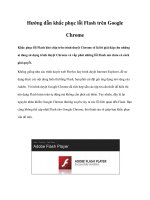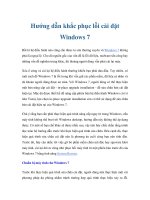Hướng dẫn khắc phục lỗi khởi động của Window và Linux bằng Super Grub Disk pps
Bạn đang xem bản rút gọn của tài liệu. Xem và tải ngay bản đầy đủ của tài liệu tại đây (146.08 KB, 6 trang )
Hướng dẫn khắc phục lỗi khởi động của Window và
Linux bằng Super Grub Disk
Bạn đã bao giờ gặp phải tình huống bật
máy lên nhưng hệ thống của bạn không thể khởi động?
Trong bài này chúng tôi sẽ giúp bạn khắc phục một số
vấn đề trong khởi động Window và Linux bằng một
công cụ nhỏ nhưng hữu ích, Super Grub Disk.
SGD có thể vòng tránh qua hoặc sửa các bộ khởi động
bootloader hiện đang gặp trục trặc, những lỗi có thể khiến
chúng ta mất đến cả đêm để khắc phục. Tất cả không đến
2MB. Đó là sự thật, thậm chí ứng dụng còn có thể chạy từ
một floppy disk.
SGD có thể thực hiện những gì và không thể thực hiện
những gì
Super Grub Disk về cơ bản là một cài đặt Grub trên CD
được cấu hình một cách thông minh. Điều này có nghĩa nó
có thể quản lý tất cả các nhiệm vụ một bộ bootloader có thể
thực hiện, cụ thể là khởi chạy hệ điều hành của bạn. Bạn có
thể sử dụng SGD để băng qua hoặc sửa chữa bootloader bị
lỗi, tuy nhiên không thể khôi phục một số file bị mất hoặc
chạy các trình quét virus hoặc các nhiệm vụ mức ứng dụng
khác, đây cũng là nhược điểm của tiện ích nhưng chúng ta
cần biết kích cỡ thực của nó để đánh giá đúng một cách
công bằng.
Download Super Grub Disk
Bạn có thể download file Super Grub Disk ISO tại đây. Có
nhiều phiên bản được cung cấp sẵn, mặc dù vậy chúng tôi
khuyên các bạn nên download phiên bản lai gần đây nhất.
Image này có thể làm việc trên cả CD và thiết bị USB.
Burn và khởi động SGD
File ISO lai có thể được cài đặt vào thiết bị CD hoặc USB,
mặc dù vậy phương pháp CD vẫn là phương pháp được
khuyến khích hơn cả vì các công cụ burn thường tin cậy và
dễ kiếm hơn.
Từ Linux, bạn có thể burn file ISO vào CD bằng một ứng
dụng burn CD chẳng hạn như tùy chọn Burn Image của
Brasero. Nếu muốn khởi động từ USB, công cụ
UNetBootin cũng có thể giúp bạn thực hiện công việc đó.
Từ Windows, bạn có thể download tùy chọn Burn ISO
Image trong chương trình burn CD ưa thích của mình hoặc
sử dụng một ứng dụng burner miễn phí nào đó, chẳng hạn
như Deepburner. Với USB, hãy sử dụng công cụ Lili USB
Creator.
Khi hoàn tất, khởi động lại hệ thống của bạn bằng CD hoặc
USB. Nếu không khởi động được SGD, bạn cần kiểm tra
các thiết lập trong BIOS hệ thống của bạn để đảm bảo thiết
bị mình muốn khởi động nằm ở phía trên trong danh sách
ưu tiên khởi động.
Vòng tránh Bootloader bị trục trặc
Đầu tiên, bạn sẽ phải bảo đảm rằng nó phát hiện được tất cả
các hệ điều hành đang tồn tại. Chọn tùy chọn từ màn hình
chính và thẩm định rằng các kết quả là đúng với những gì
bạn đã cài đặt.
Trong ví dụ này, chúng tôi đã cài đặt Windows và Linux,
tuy nhiên MBR của ổ cứng bị trục trặc nên không thể khởi
động được cả hai hệ điều hành. Bằng cách chọn hệ điều
hành đã được phát hiện, chúng ta có thể load Linux hoặc
Windows và sử dụng các công cụ khôi phục hay sửa chữa
mà hệ điều hành cung cấp.
Sửa
Như lưu ý ở trên, Super Grub Disk chỉ là một cài đặt Grub
thông minh, không phải là một bộ các công cụ. Nó tuyệt
vời ở chỗ kích thước nhỏ gọn chứ không có nghĩa công cụ
sẽ có nhiều tính năng quan trọng như vẫn có trong các công
cụ khôi phục mạnh. Grub chỉ có tiện ích dòng lệnh để giúp
bạn khắc phục sự cố và sửa các vấn đề khởi động, SGD
cung cấp sự truy cập đó.
Sau khi phát hiện các hệ điều hành, nhấn “c” để vào nhắc
lệnh. Từ đây, bạn có thể sử dụng shell tối thiểu để thực hiện
một số hành động cơ bản như phân vùng, quản lý các
modul nhân, thiết lập chế độ video và một số nhiệm vụ hệ
thống khác. Để có được một danh sách hoàn tất các lệnh có
sẵn cho shell này, nhấn tab Tab trên dòng trống.
Kết luận
Có được một công cụ giống như Super Grub Disk chắc
chắn chúng ta sẽ không phải tốn nhiều giờ trong lỗi thất
vọng và tốn nhiều hơn khoảng thời gian như vậy cho việc
thực hiện cài đặt lại hệ điều hành. Với các tính năng khởi
động được minh chứng ở đây, SGD nên là một công cụ mà
bạn cần có trong bộ kit của bạn.
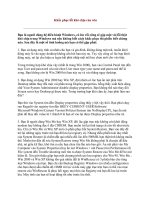


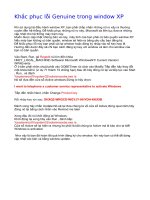
![Tài liệu [iOS 6] Hướng dẫn khắc phục lỗi kết nối Wi-Fi pot](https://media.store123doc.com/images/document/14/br/bi/medium_bii1393392016.jpg)
![Tài liệu [iOS 6] Hướng dẫn khắc phục lỗi hao pin potx](https://media.store123doc.com/images/document/14/br/bb/medium_bby1393392016.jpg)